Es muy común que necesites quitar la marca de agua de un video o de varios videos. Afortunadamente, existen varios programas para eliminar la marca de agua, logos de marca o la famosa watermark de un video. Solo es importante que sepas que si vas a hacer esto, debes tener los derechos sobre el video, de lo contrario podría generarte un problema legal.
Aquí hemos recopilado información que te será muy útil para quitar marcas de agua que distraen y reducen el atractivo visual de tus videos. En este artículo te compartiremos cómo quitar la marca de agua de un video con el editor de video Filmora. También te contaremos cómo borrar la marca de agua de un video online, así como la forma más fácil eliminar la marca de agua de video desde tu teléfono Android o iPhone.
Lo que verás en este artículo:
- Quitar la marca de agua de un video con Filmora [4 formas efectivas]
- Quitar la marca de agua de un video online [2 herramientas online gratis]
- Quitar la marca de agua de un video en iPhone y Android [Instrucciones paso a paso]
- Quitar la marca de agua de un video con el software Logo Remover [2 Softwares]
Parte 1. Quitar la marca de agua de un video con Wondershare Filmora [4 formas efectivas]
Eliminar marcas de agua de tus videos con el software de edición de video Wondershare Filmora es un proceso muy simple y super fácil. No tienes que ser un editor super experimentado para completar estas simples acciones de edición. Veamos algunas técnicas de edición que puedes usar para eliminar marcas de agua de videos con Filmora. Puedes descargar la versión de prueba gratuita abajo y sigue las instrucciones para quitar el logotipo o marca de agua de un vídeo.
Método 1. Eliminar la marca de agua de video con IA
En la edición de videos, las marcas de agua pueden distraer a la audiencia y afectar la estética general del contenido. Filmora ofrece una avanzada función de Eliminar objeto de video con IA, que utiliza tecnología de aprendizaje profundo para detectar y eliminar automáticamente varios elementos no deseados en los videos. Esta función no solo es efectiva con marcas de agua estáticas, sino que también puede eliminar objetos en movimiento, permitiéndote hacerlo en cuestión de minutos sin afectar la continuidad del video y mejorando la calidad visual.
Características principales
- Eliminación versátil: Borra fácilmente marcas de agua, texto, logotipos, personas y otros elementos, sean estáticos o en movimiento. Además, puedes eliminar múltiples objetos al mismo tiempo, optimizando el proceso de edición.
- Seguimiento y eliminación inteligente: Con los avanzados algoritmos de inteligencia artificial, Filmora rastrea y elimina automáticamente los objetos seleccionados con precisión y eficiencia.
- Relleno automático del contenido: Una vez eliminados los objetos, el software usa píxeles circundantes para completar el área de forma fluida, asegurando una transición natural y profesional en la imagen.
¿Cómo eliminar marcas de agua con IA?
Paso 1: Asegúrate de tener la versión 13.6 o superior de Filmora, ya que esta versión incluye la función de eliminación de marcas de agua con IA y ofrece los mejores resultados.
Paso 2: Abre Filmora y crea un nuevo proyecto, luego haz clic en “Importar” para cargar el video que deseas editar.
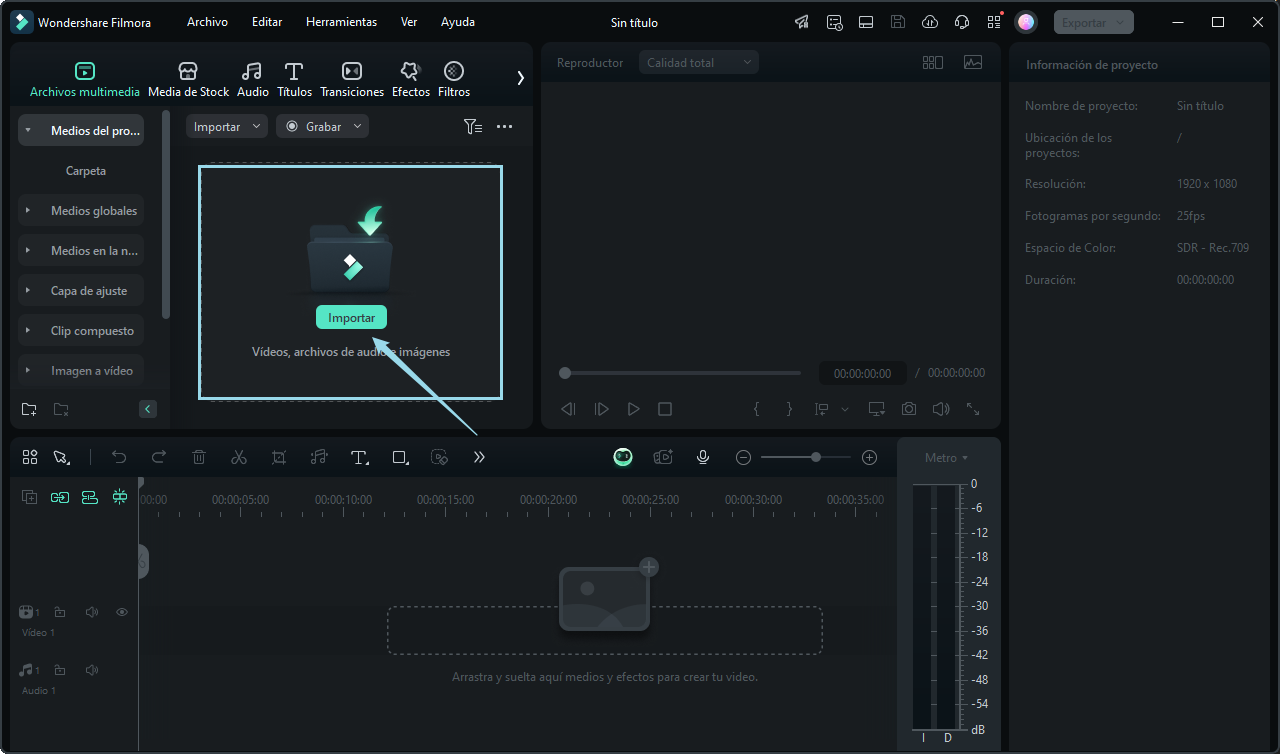
Paso 3: Arrastra el video a la línea de tiempo y busca la opción “Eliminador de objetos con IA” en la barra de herramientas.
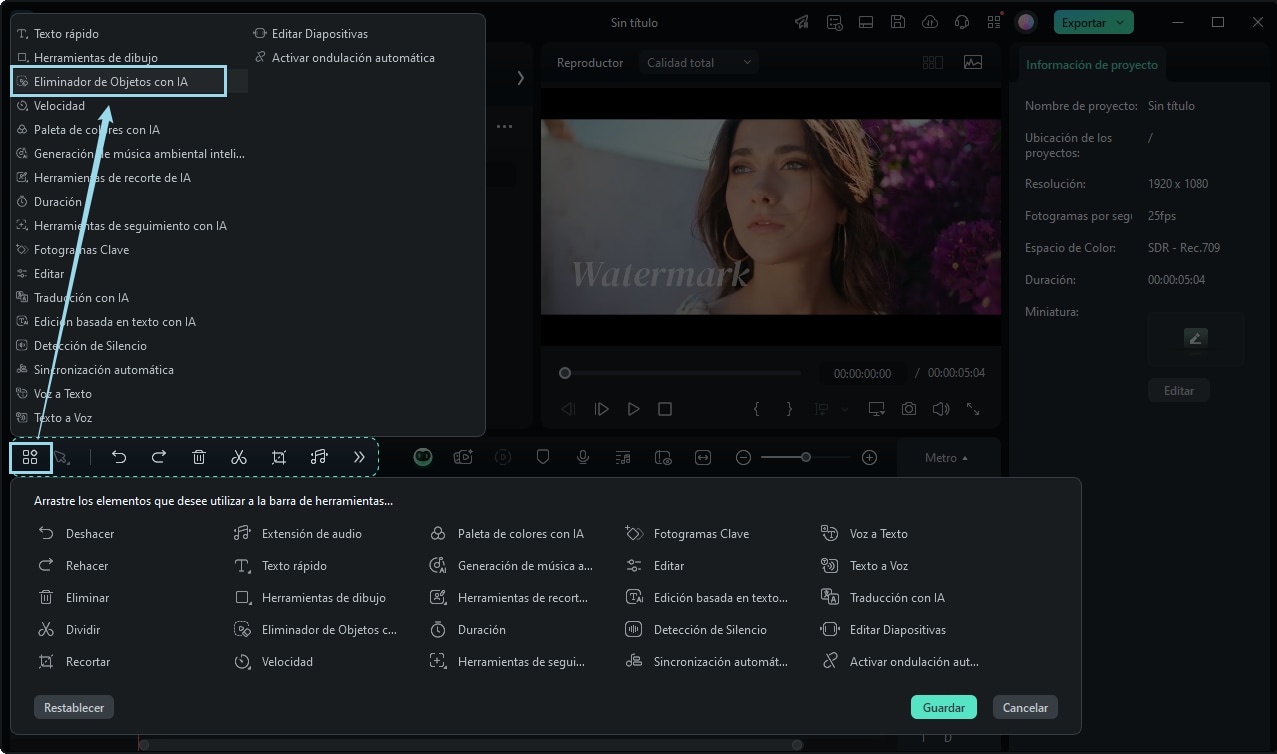
Paso 4: Selecciona la marca de agua en la vista previa, usando la herramienta de selección. Ajusta el área marcada con precisión para cubrir solo la marca de agua y permitir que la IA procese correctamente.
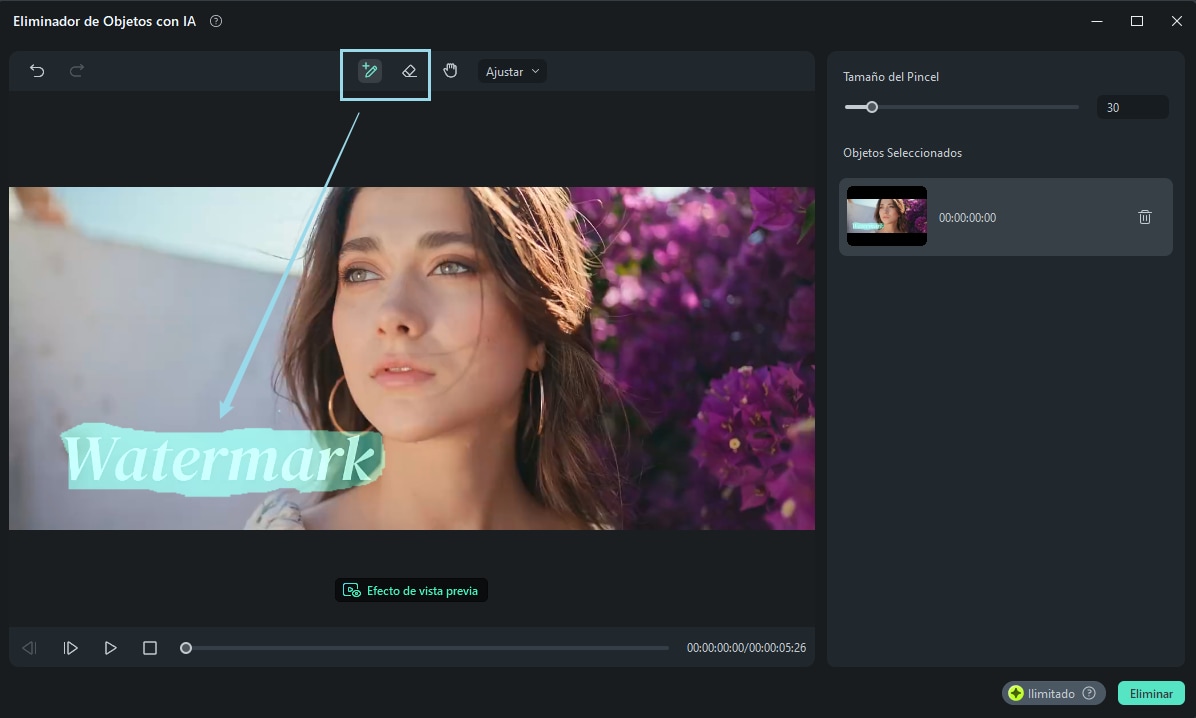
Paso 5: Haz clic en “Eliminar” para que Filmora aplique su tecnología de relleno inteligente y elimine la marca de agua de forma automática, manteniendo un fondo natural y fluido.
Paso 6: Reproduce el video para comprobar el resultado. Si estás satisfecho con la eliminación, haz clic en “Exportar” y guarda tu video sin marcas de agua en la resolución y formato que prefieras.
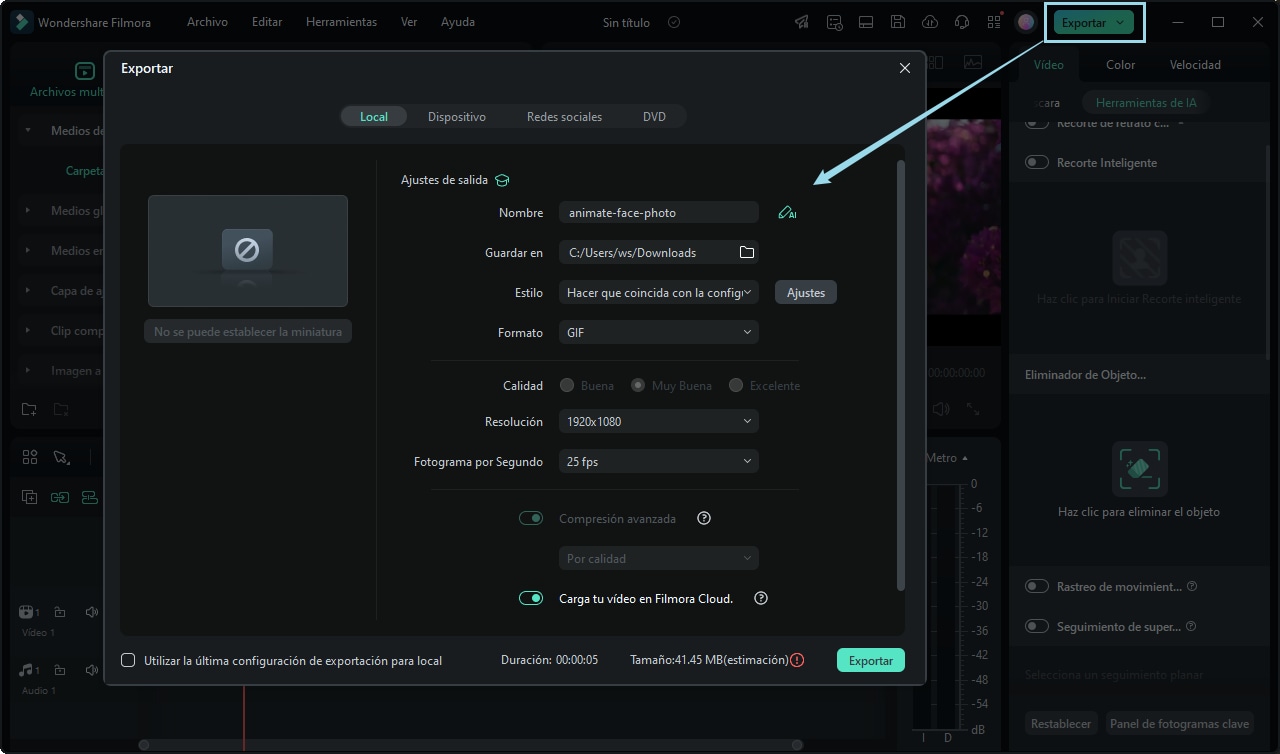
Método 2. Desenfocar la marca de agua
Aunque este método no eliminará la marca de agua del video, puede usarse para que sea menos obvio. La herramienta Mosaico de Filmora, con sólo unos cuantos clics, te permitirá difuminar logotipos y todos los demás gráficos que no necesites. Primero, haz clic en Efectos en la parte superior, elije el subgrupo Otros a la izquierda y luego haz clic en Mosaico para obtener una vista previa del efecto. Haz clic en el ícono Más en la miniatura en Mosaico o simplemente arrástralo y suéltalo en la pista sobre el video.
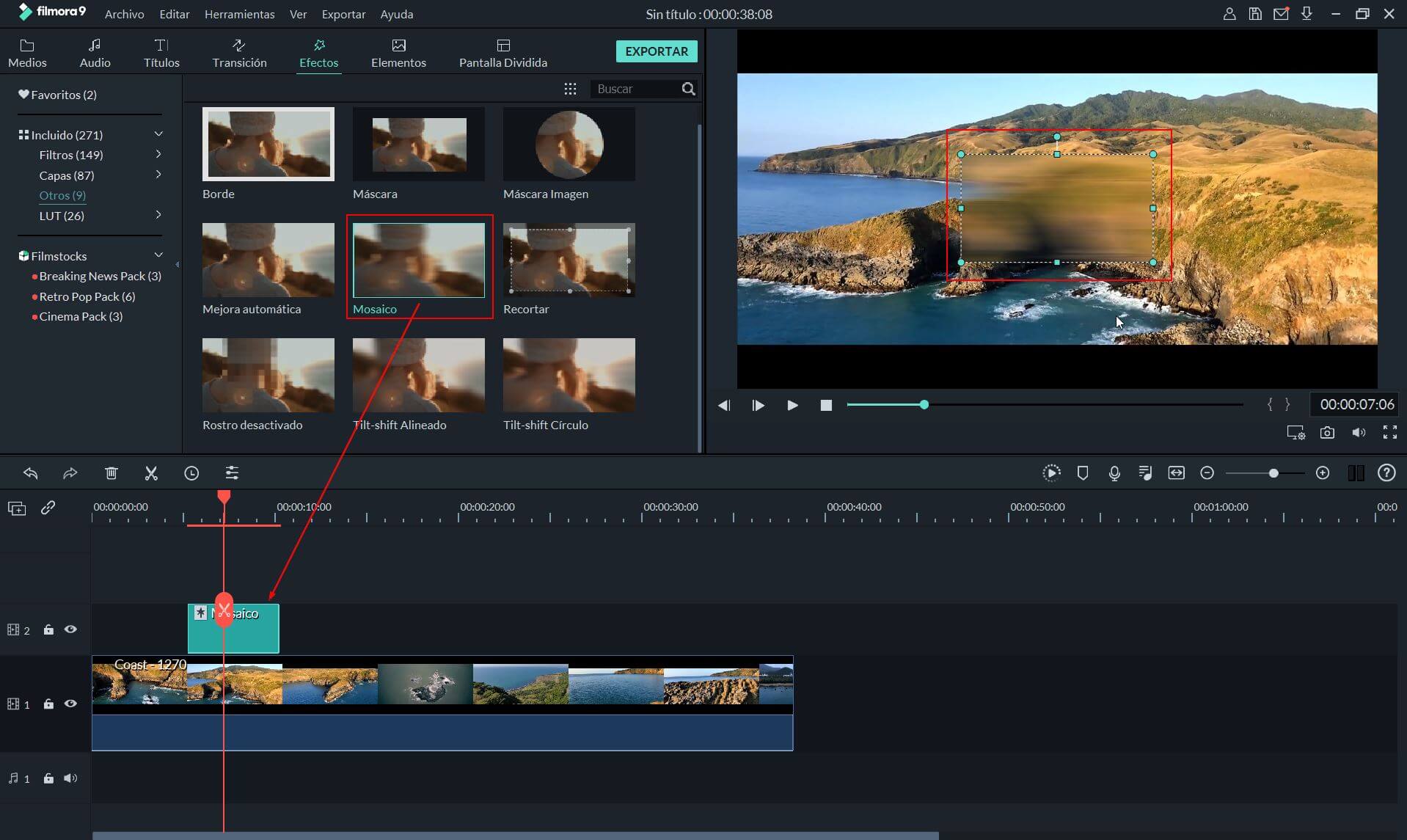
Después de aplicarlo, aparecerá un cuadro de mosaico en la ventana de vista previa, puedes ajustar su tamaño o cambiarlo de lugar simplemente arrastrándolo al área de la ventana de vista previa donde está la marca de agua. Si el video tiene más de un logotipo que quieras cubrir, al hacer clic en el icono Más se agregará otro cuadro de mosaico a tu proyecto. Haz doble clic en los efectos de mosaico en la línea de tiempo, puedes elegir la cantidad de Difuminado y Tipo para ajustar el tamaño y la forma del mosaico. Haz clic en Aceptar para aplicar el ajuste.
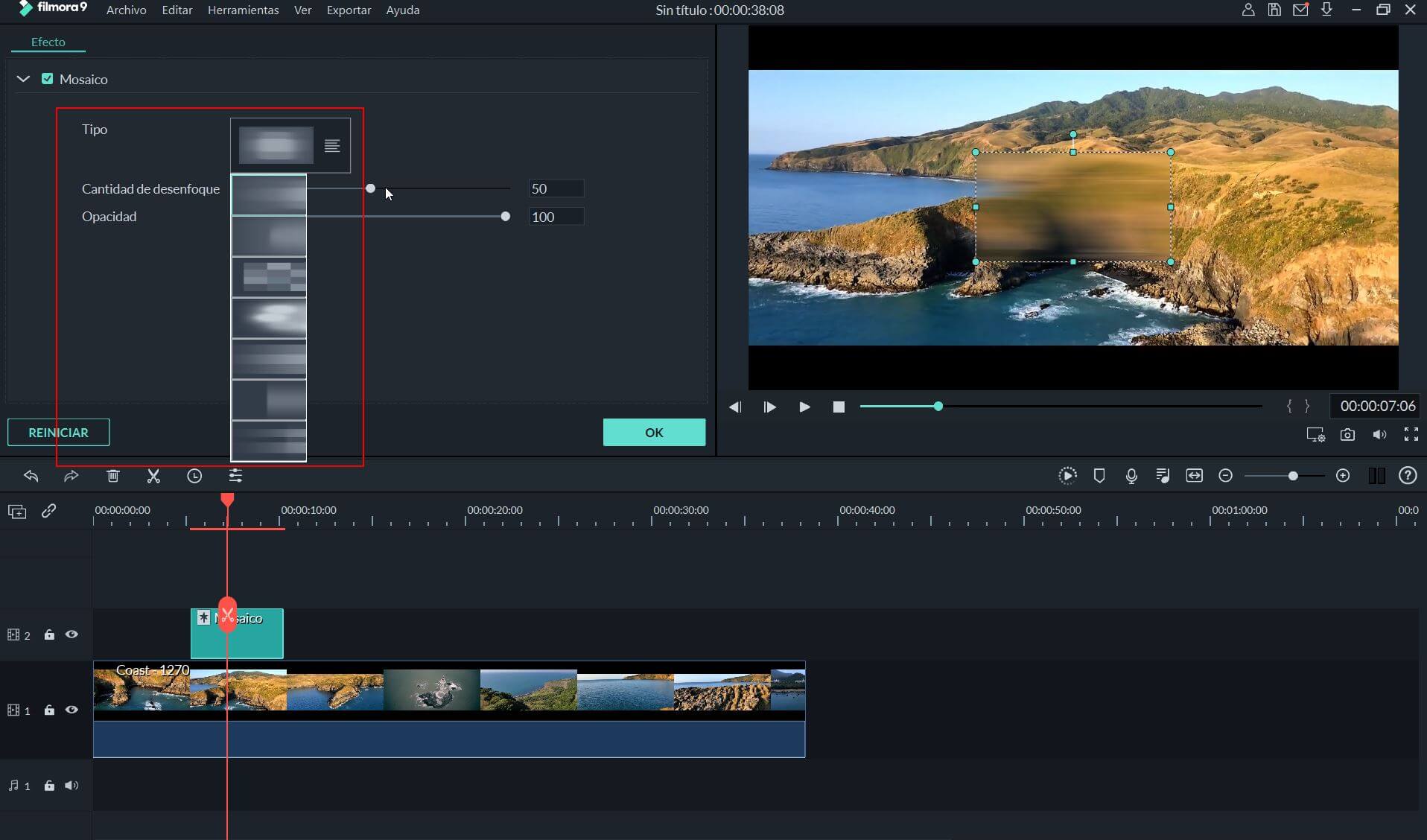
Método 3. Eliminar la marca de agua recortando el video
Este método te permitirá eliminar por completo la marca de agua de un video, pero el método de recorte también eliminará una parte de la toma. Esta será tan ancha como lo sea la marca de agua. Debes saber que ningún editor de video puede recortar únicamente el área donde se encuentra la marca de agua, por lo que si eliges esta opción, prepárate para perder parte de la imagen original. Una vez que hayas puesto el video que deseas recortar en la pista de video dentro de la línea de tiempo de Filmora, haz clic derecho en el clip para seleccionar Recortar y Zoom.
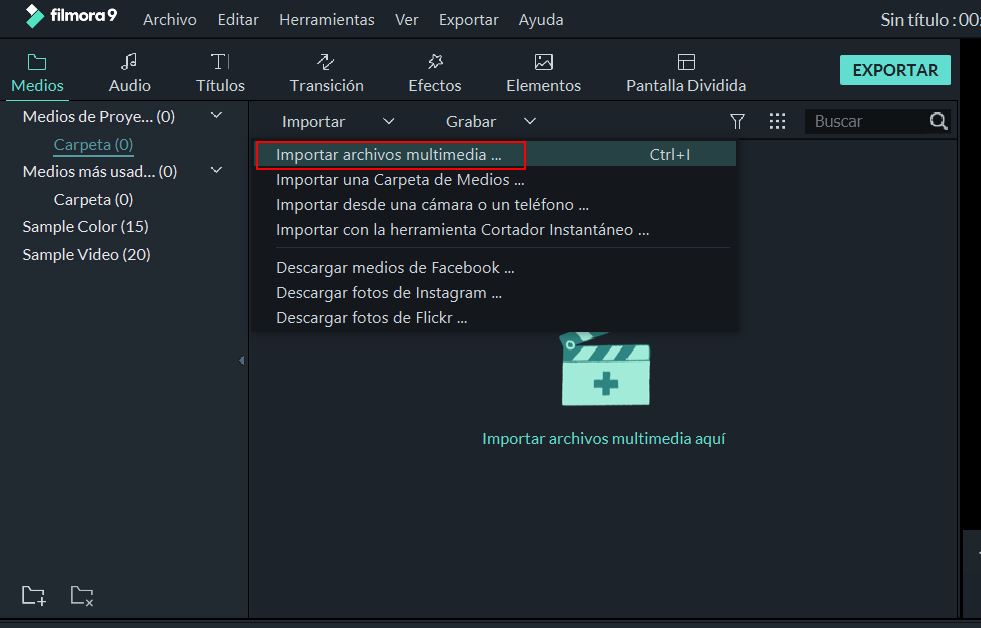
Aparecerá la ventana de recorte que le permite recortar video manualmente o mediante relaciones de aspecto automáticas. Desde aquí, simplemente puedes reposicionar las esquinas del rectángulo de recorte arrastrándolo tanto como sea necesario para eliminar la marca de agua. Puedes mantener la relación de aspecto original o cambiarla según tus necesidades. Haz clic en OK para aplicar el efecto de recorte y ¡listo! habrás eliminado con éxito la marca de agua de tu video.
Contras: Como te dijimos antes, eliminar la marca de agua recortando el video también recortará el área total del video. Por lo mismo, esta técnica únicamente funciona cuando la marca de agua se encuentra en la esquina del video.
Método 4: Reemplazar la marca de agua

Dado que no es posible recortar la marca de agua sin perder una parte del video original, reemplazar la marca de agua existente por la que se adapte a tus necesidades es una opción que vale la pena considerar. Para hacer esto, primero debes importar una nueva imagen o logotipo utilizando la función Importar medios y colocarlo en la línea de tiempo. El siguiente paso es establecer que la duración del nuevo archivo de logotipo sea tan larga como el video original para que la marca de agua anterior permanezca cubierta durante todo el tiempo que dure el video.
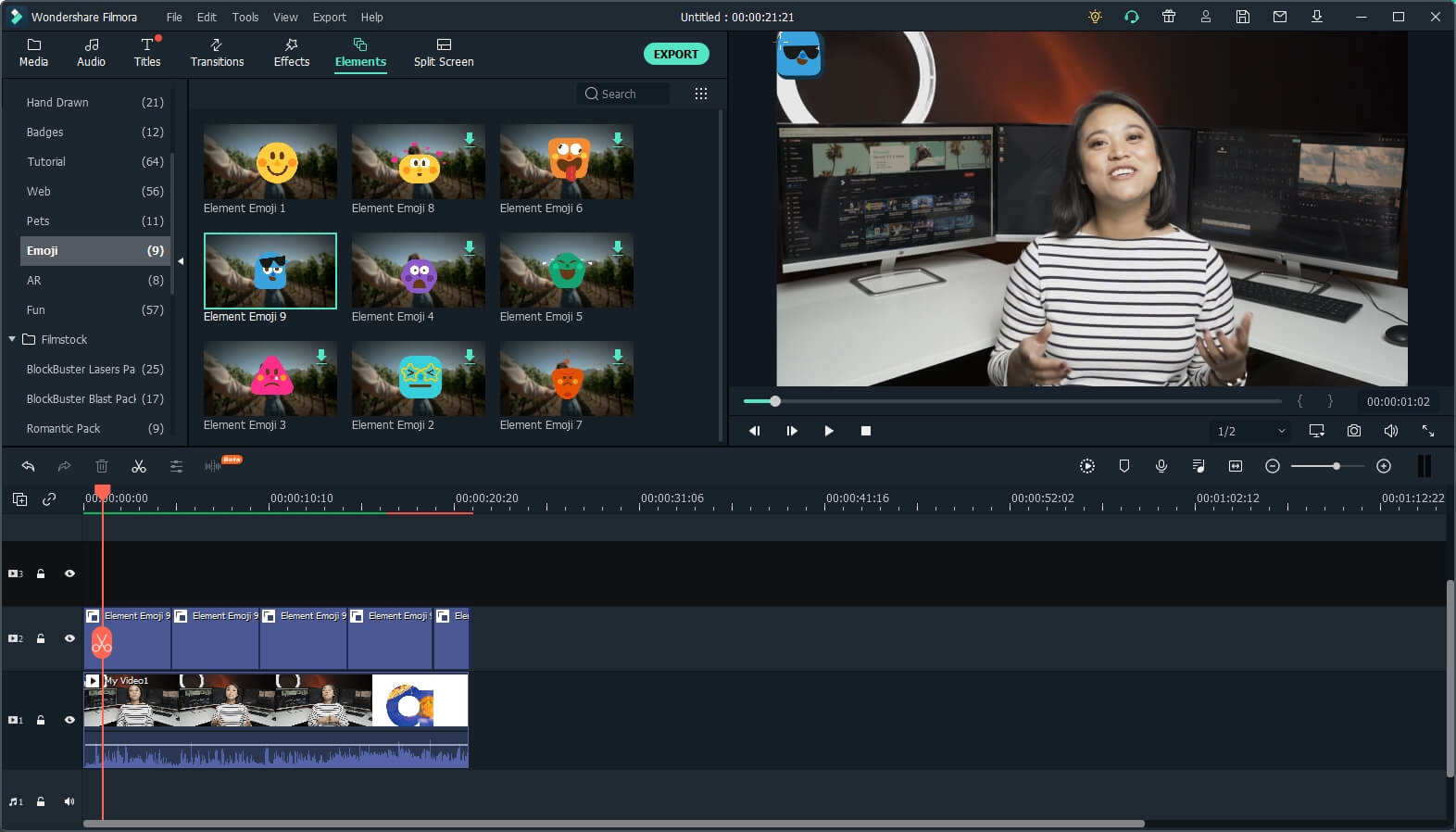
El nuevo archivo que estas agregando a tu proyecto se mostrará en la ventana de vista previa, simplemente arrastra los extremos del cuadrado para ajustar su tamaño y ahora arrastra la imagen para colocarla sobre la marca de agua incrustada en el video original. Ahora sí, tu trabajo está listo, ya que la marca de agua visible en el video será nueva.
Contras: El nuevo logotipo debe tener un tamaño perfecto para cubrir la marca de agua original.
También te puede interesar: Cómo añadir una marca de agua a tu video de YouTube
Parte 2. Quitar la marca de agua de un video online [Dos herramientas online gratis]
1. Video Watermark Remover Online
Hay algunas herramientas en línea que afirman eliminar la marca de agua del video en línea, he encontrado una herramienta en línea llamada Video Watermark Remover Online. Como lo puedes ver en el título, no es necesario descargar ningún programa, lo cual es muy conveniente. Esta plataforma en línea está diseñada para hacer que el proceso de eliminar marcas de agua de los videos sea lo más fácil posible. De hecho, los pasos para eliminar la marca de agua en un video también son muy fáciles. Todo lo que necesitas hacer es subir el archivo de video del que deseas eliminar la marca de agua haciendo clic en el icono Elegir archivo y esperar a que el software termine el trabajo. Básicamente, puedes eliminar la marca de agua del video en 3 pasos. Aquí está la información detallada.
1. Visita Video Watermark Remover, y luego sube el archivo de video desde tu computadora.
2. Después de importarlo, haz clic en “Eliminar marca de agua” (Remove watermark) a la derecha. Dependiendo del tamaño de tu video, será el tiempo que tarde en convertirlo.
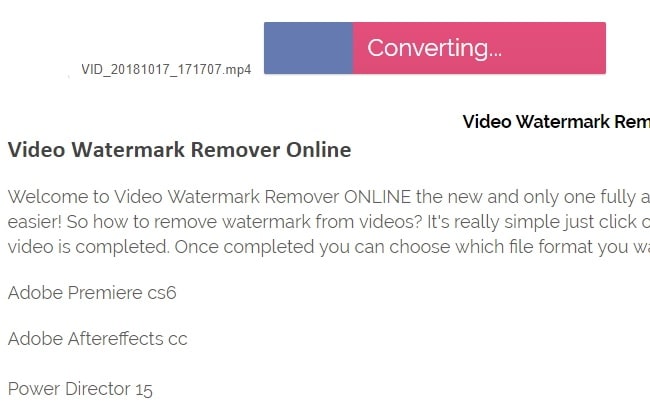
3. Una vez que esté completo, simplemente descárgalo. Ahora abre tu nuevo video y verás que la marca de agua ha desaparecido.
Los usuarios de esta plataforma en línea pueden usarla para eliminar marcas de agua de hasta cinco videos por mes de forma gratuita, pero la versión gratuita de Video Watermark Remover ofrece opciones limitadas. Los planes de precios estándar e ilimitados ofrecen más opciones y una mayor cantidad de videos por mes, pero tienen un precio de US$ 49,99 y US$ 79,99. Estos planes de precios pueden ser una gran opción para los usuarios que necesitan eliminar marcas de agua de muchos videos al mes pues pagando el paquete estándar puedes procesar hasta 25 videos al mes, mientras que los usuarios que eligen el plan ilimitado pueden eliminar marcas de agua de hasta 95 videos por mes.
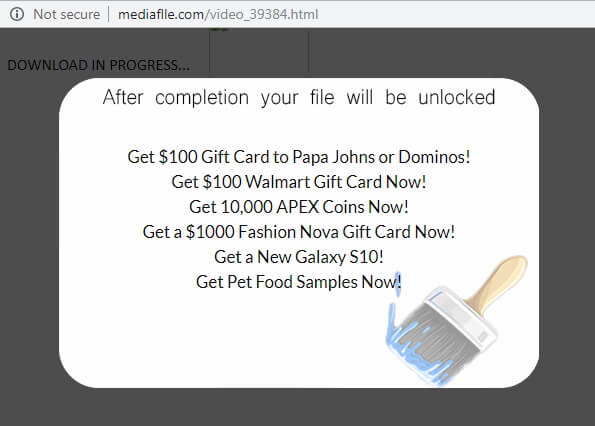
Pros:
- Fácil de usar.
- Utiliza un software diseñado para eliminar marcas de agua super rápido.
- Admite varios formatos de archivo.
Contras:
- Los planes estándar e ilimitados son caros.
- El rendimiento depende en gran medida de la calidad de la conexión a Internet.
- No tiene funciones de edición de video
- El procesamiento de descarga es complejo
2.Apowersoft Online Video Watermark Remover
Recientemente, encontramos un removedor de marca de agua de video en línea de Apowersoft. Dado que no es necesario ingresar correo electrónico para probarlo, y la interfaz parece fácil, decidimos probarlo. Finalmente, no supimos la razón, pero el proceso de descarga tardo muchísimo y no pudimos descargar el video. (Esperamos unos 30 minutos, pero la pantalla que muestra el proceso se queda como en este Screenshot).
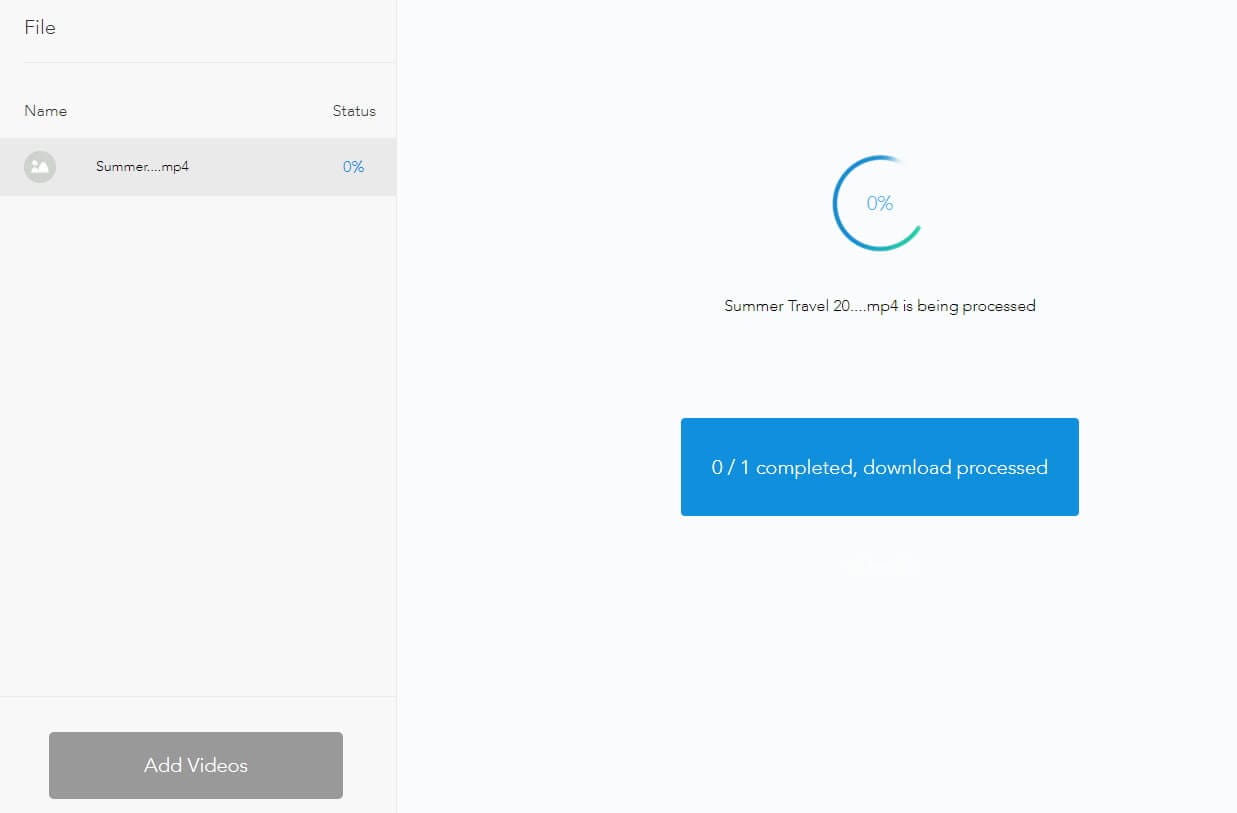
- Visita el removedor de marca de agua de video Apowersoft. Les recomiendo usar Google Chrome.
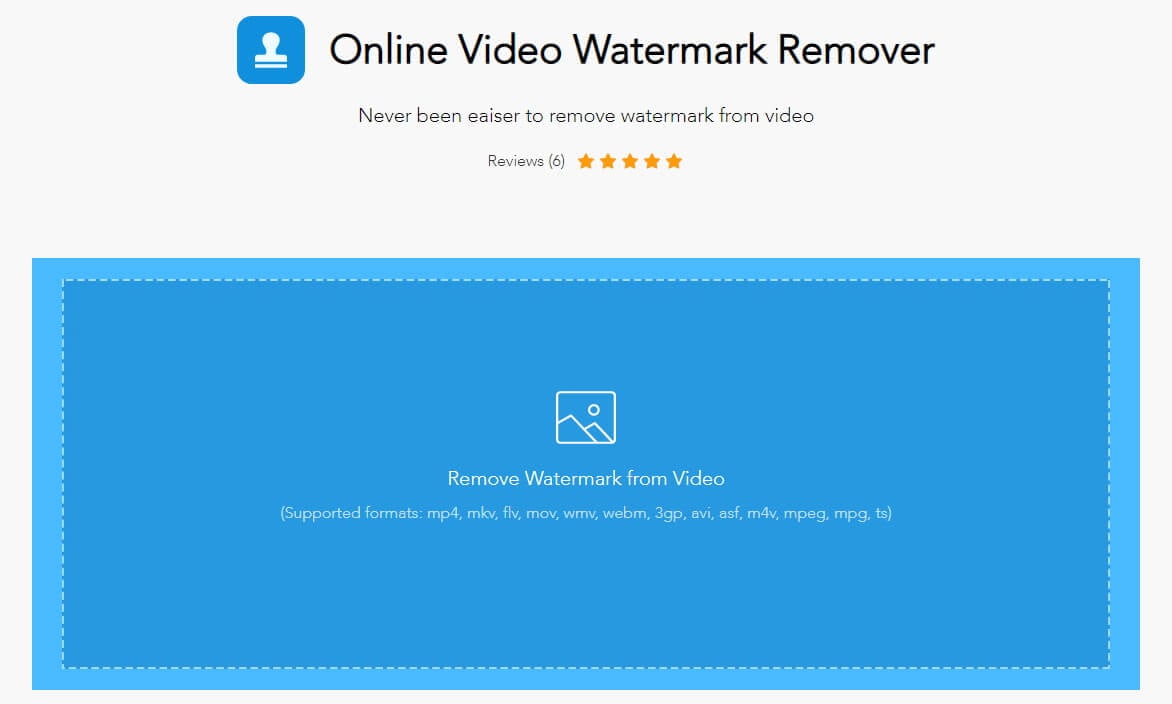
- Haz clic en Eliminar marca de agua del video (Remove watermark from video) para cargar tus videos desde tu computadora. Como puedes ver en la captura de pantalla, este programa admite los formatos mp4, mkv, flv, mov, wmv, webm, 3gp, avi, asf, m4v, mpeg, mpg, y ts.
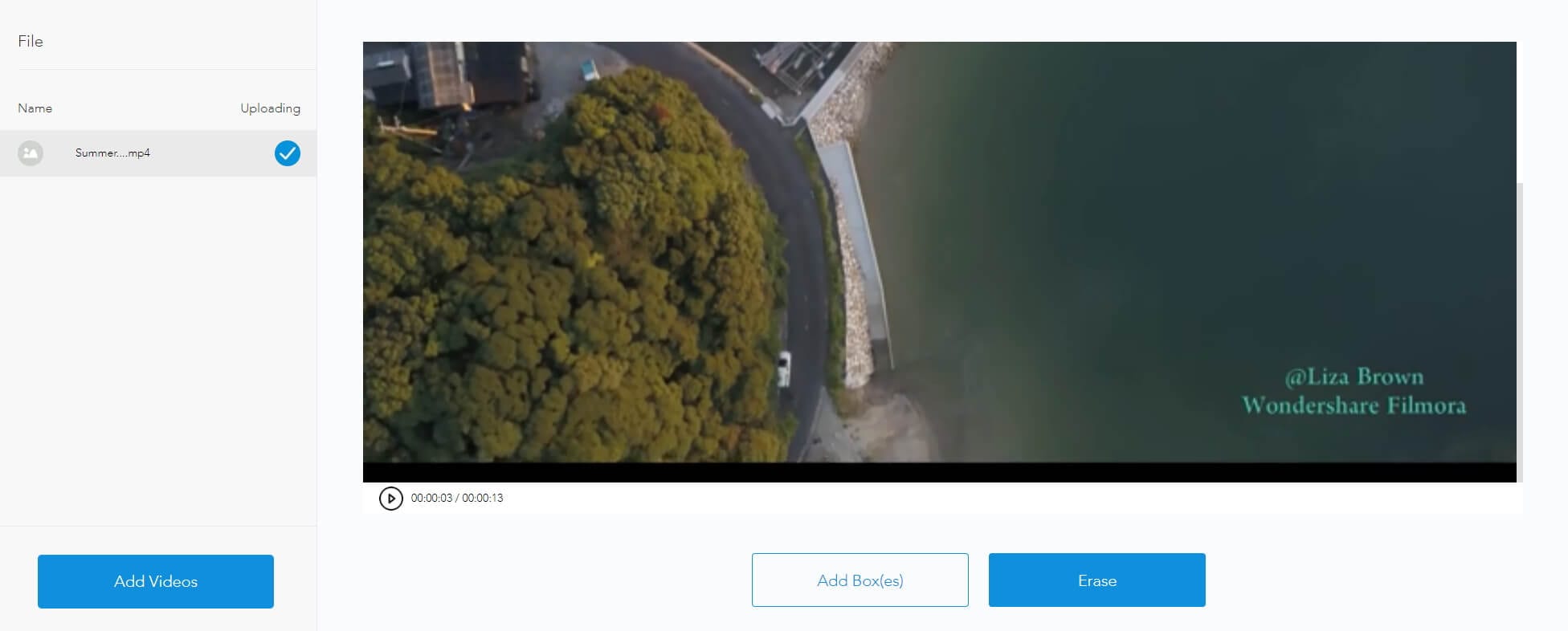
- Tendrás una vista previa del video haciendo clic en el botón de vista previa. Luego haz clic en Agregar cuadro (s) para seleccionar la marca de agua en el video. Puedes agregar como máximo 10 cuadros, lo que significa que puedes eliminar varias marcas de agua en un video.
- Ahora haz clic en el botón Borrar (Erase) y el programa hará el resto por si solo.
Como al final no obtuvimos el video en esta prueba, no podemos decir si el video tiene la calidad original. Pero al menos la calidad de la vista previa no es la misma (parece comprimida).
Parte 3: Quitar la marca de agua de un video en iPhone y Android
En caso de que necesites eliminar la marca de agua de algún video en tu smartphone, hemos seleccionado dos aplicaciones que puedes usar tanto en iPhone como en Android.
1. Filmora app
Filmora también está disponible para Android e iPhone, lo que te permite eliminar marcas de agua de tus videos directamente desde tu móvil. ¡Edita rápidamente y mejora la calidad de tus videos al instante!
Los siguientes son los pasos detallados:
- Abre la aplicación y ve al botón de Eliminador con IA.
- Selecciona el botón de "Eliminar objeto", luego haz clic en "Probar ahora".
- Exporta el video que quieres editar. Usa el pincel para seleccionar el objeto que deseas eliminar.
- Despúes haz clic en "Procesar" y espera a que termine el proceso (puedes darle a Ver más tarde si demora).
- Una vez listo, da clic en Guardar para finalizar.
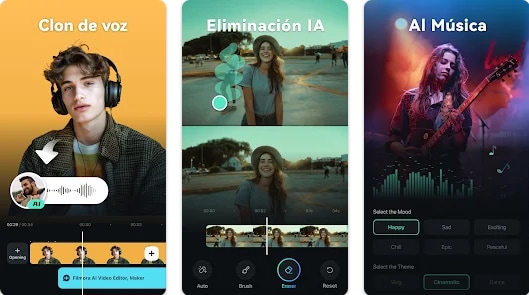
2. Remove Logo
Esta aplicación gratuita se usa para borrar fácilmente marcas de agua, íconos o logotipos no deseados en video. Puedes descargar e instalar esta aplicación en iPhone/iPad iOS 8.0 y posterior. Sin embargo, si lo que quieres es eliminar anuncios o desbloquear funciones de edición, deberás pagar.
Para eliminar la marca de agua del video con Video Eraser trabajando desde un iPhone:
- Importa el video de las fotos tocando el signo + (Plus) en la esquina superior derecha de la pantalla;;
- Toca el ícono de video y selecciona Eliminar marca de agua (Remove watermark)
- Selecciona el área de la marca de agua en el video y toca Iniciar para comenzar el proceso de eliminación de la marca de agua.
- Para ver el resultado, ve a la pestaña Procesado (Processed)
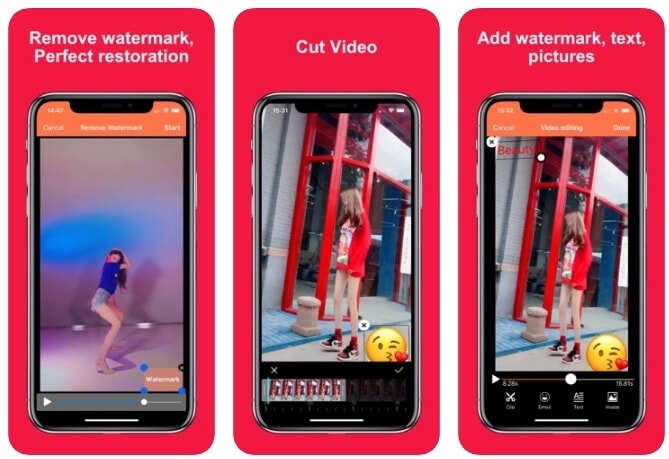
Parte 4. Quitar la marca de agua de un video con el software Logo Remover [2 Software]
Todas estas acciones de edición pueden ser demasiado complicadas para editores sin experiencia, pero afortunadamente, hay una gran cantidad de software de eliminación de logotipos que te permitirán eliminar marcas de agua de los videos muy fácilmente. Estos son algunos de los programas más eficientes que puedes usar para eliminar marcas de agua no deseadas de tus videos.
1.Video Converter Studio
Video Converter Studio no está diseñado únicamente para eliminar marcas de agua de videos, se recomienda también para eliminar marcas de agua en formato de subtítulos tenues del video. La licencia completa para usar el software cuesta alrededor de USD$40, aunque también tienen una versión de prueba gratuita. Los usuarios de Video Converter Studio pueden convertir sus archivos de video en archivos AVI, MP4, MKV o WMV sin perder la calidad del video.
Además, Video Converter Studio te permite realizar ajustes en tus videos cambiando valores de la imagen como contraste y saturación, cambiar la duración del video, recortar imágenes, capturar cuadros o agregar subtítulos, entre otras cosas. La modificación de velocidad de bits, la velocidad de cuadros y el tamaño de cuadros también son opciones para los usuarios que deseen controlar el proceso de conversión de video por completo. El software reconoce automáticamente todas las marcas de agua en el metraje y hace que el proceso de eliminación de la marca de agua sea casi sin esfuerzo. Video Converter Studio es una excelente opción para editores de video no profesionales que necesitan una forma rápida y fácil de eliminar marcas de agua de sus videos.
Pros:
- Software de eliminación de marca de agua rápido y eficiente
- Permite a los usuarios convertir archivos de video
- Proporciona funciones básicas de edición.
Contras:
- La versión gratuita del software ofrece opciones limitadas.
- Carece de opciones de edición más avanzadas
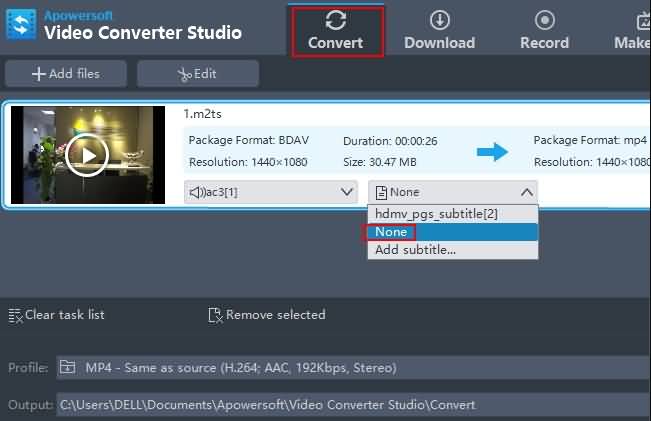
Obtén más información sobre Video Converter Studio
2.Video Converter Studio
Este software está equipado con algoritmos que analizan las marcas de agua como subtítulos y logotipos antes de eliminarlos, pero la calidad de los videos puede dañarse ligeramente durante el proceso de eliminación de marcas de agua. No obstante, Remove Logo Now es probablemente uno de los mejores programas disponibles actualmente en el mercado para eliminar logotipos. El software se puede descargar de forma gratuita, pero la versión Pro cuesta US$ 139,99. A continuación te decimos como puedes eliminar marcas de agua con el software Remove Logo Now.
Pros:
- Algoritmos avanzados diseñados para analizar marcas de agua
- Interfaz simple y fácil de usar
- Es posible establecer manualmente los parámetros de eliminación de marca de agua es una opción
Contras:
- La versión Pro del software cuesta US$ 139,99
- Exportar archivos puede llevar mucho tiempo
- No se pueden eliminar las marcas de agua en algunos videos

Obtén más información sobre Remove Logo Now
Cómo eliminar la marca de agua con Remove Logo Now
A continuación, se detallan los pasos resumidos sobre cómo eliminar la marca de agua de un video con el programa Remove Logo Now. Los pasos pueden variar dependiendo la versión.
1. Importar los archivos
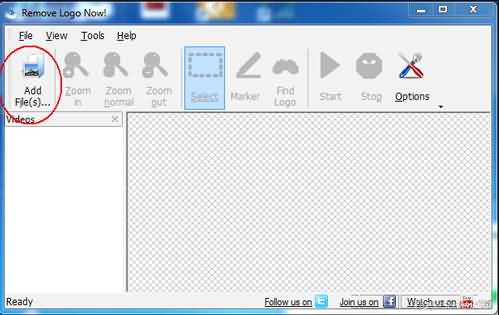
Después de iniciar el software Remove Logo Now, importas los archivos que deseas editar haciendo clic en el icono 'Agregar archivos' (Add Files).
2. Encontrando el logo o Marca de Agua
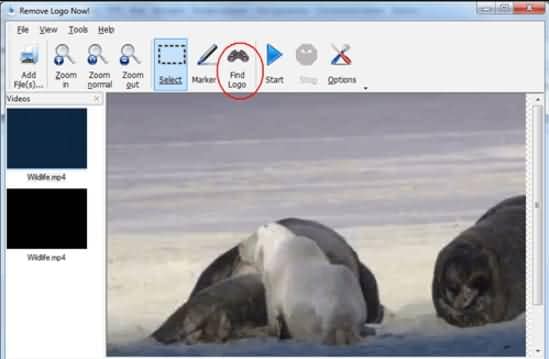
Una vez que el archivo de video que contiene la marca de agua que deseas eliminar se agrega a la biblioteca de medios del software, haz clic en el icono 'Buscar logotipo' (Find Logo) que localizará automáticamente todas las marcas de agua en el video. Si el proceso falla, cambia al modo manual para asegurar que funcione.
3. Eliminar el logo con la herramienta de Marcador (Marker)
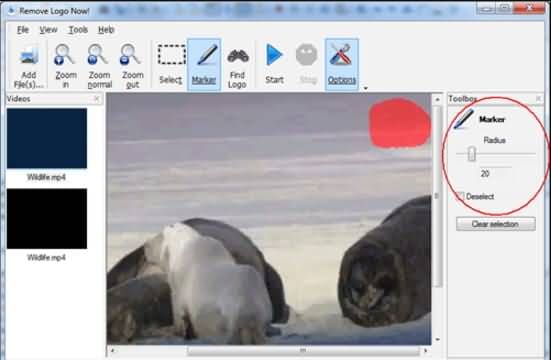
El uso de la herramienta Marcador (Marker) te permitirá resaltar manualmente las áreas del video que contienen marcas de agua. Desliza el control para ajustar el radio del marcador y entonces haz clic en el botón 'Borrar sección' (Clear Selection) para eliminar la marca de agua.
Aquí puedes ver más información sobre: Los mejores editores de video gratuitos.
Conclusión
Siguiendo los pasos anteriores, esperamos que no te sea tan difícil eliminar la marca de agua de tu video. Ya sea que quieras eliminarlo con una herramienta en línea o con un programa para PC/Mac, o en un smarphone iPhone o Android, asegúrate de no infringir la ley. Si quieres editar videos, no dejes de considerar nuestro programa de edición de videos Filmora. (Habrá una marca de agua en la versión de prueba gratuita y tendrás que pagar para eliminarla.)
Por último, te enseñamos 3 formas cómo utilizar la IA para mejorar la eficiencia de la edición y la creatividad para conseguir más likes y seguidores en Youtube, Instagram y Facebook. Vale la pena mencionar que Filmora 14 ha añadido muchas nuevas funciones de IA, ¡y bienvenidos a explorarlas!



